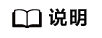一键部署(快速选购)
本章节帮助用户高效地部署“数字人交互智能问答解决方案”解决方案。一键部署该解决方案时,参照本章节中的步骤和说明进行操作,即可完成快速部署。
- 进入DeepSeek应用专场,选择“智能交互数字人”,单击“购买解决方案(单机版)”跳转至解决方案购买页面。
图1 购买解决方案
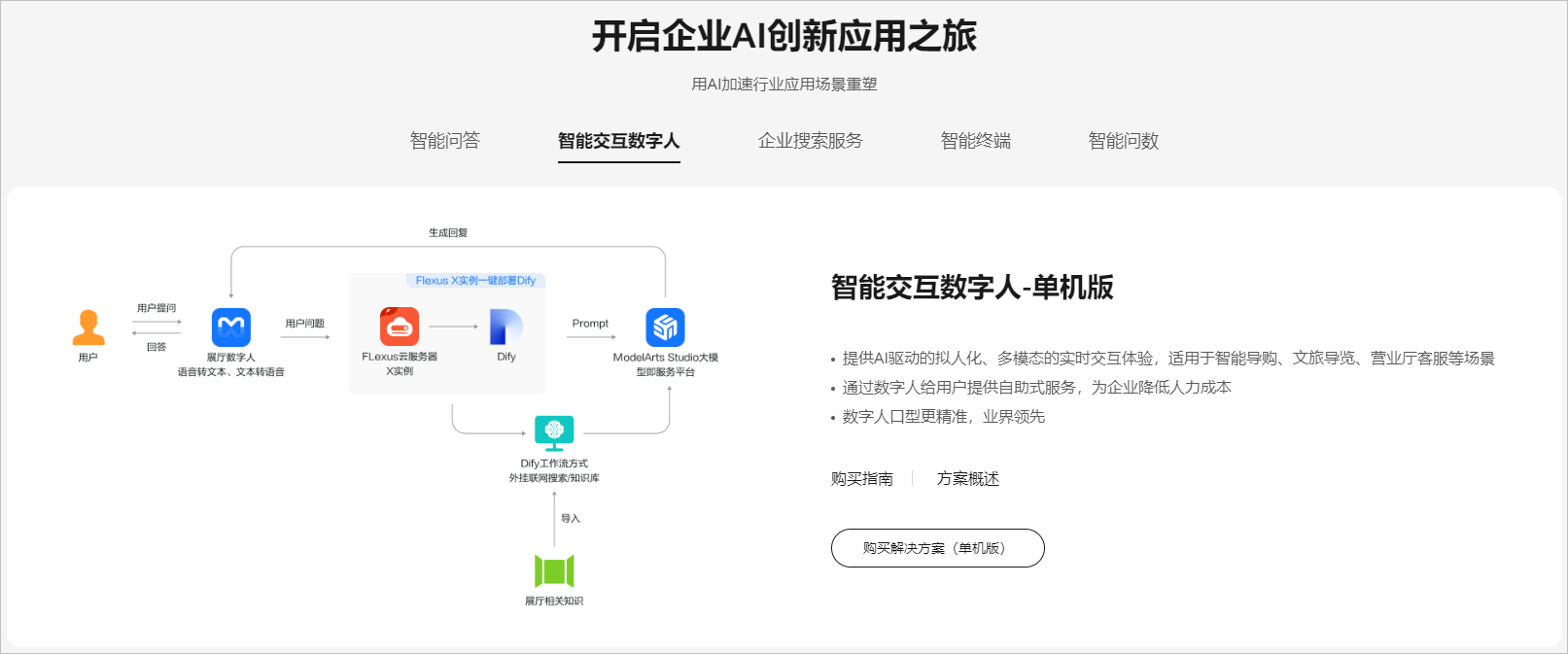
- 进入解决方案购买页面,设置基础配置。
图2 基础配置
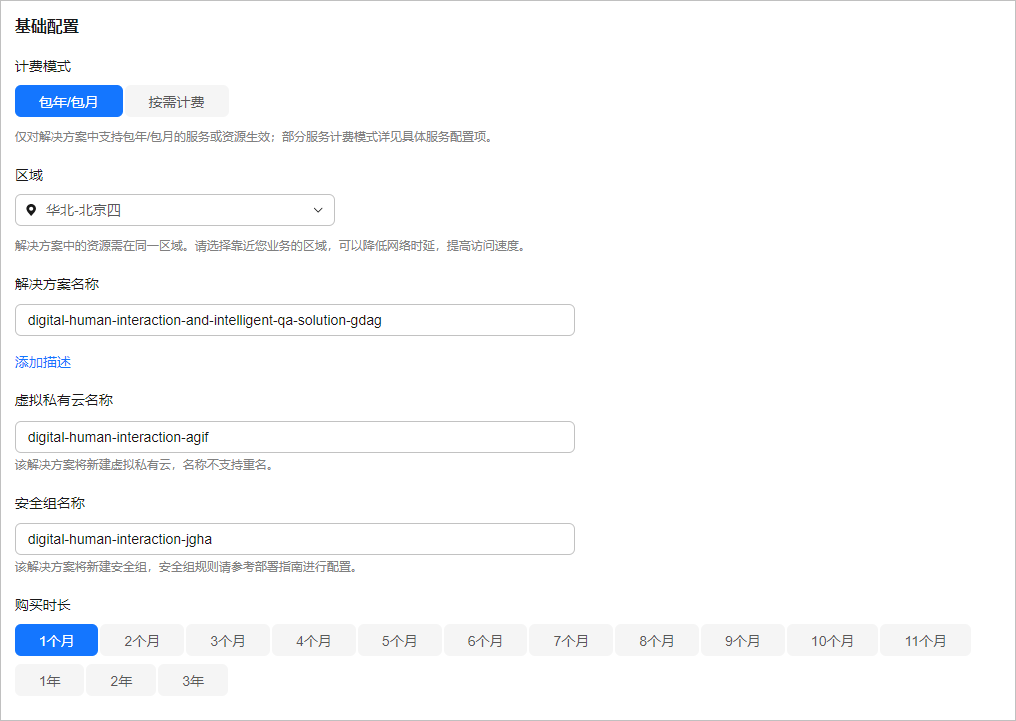
表1 基础配置说明 参数
说明
计费模式
根据业务特点选择适用的计费模式。
- 包年/包月是预付费模式,按购买周期计费,适用于可预估资源使用周期的场景,价格比按需计费模式更优惠。
- 按需计费是后付费模式,按资源的实际使用时长计费,可以随时开通、删除。
说明:仅对解决方案中支持该计费模式的服务或资源生效,例如选择了包年/包月计费模式,弹性公网IP仍会按实际使用的流量计费。详情请查看具体服务的配置项。
区域
请就近选择靠近您业务的区域,可以降低网络时延,提高访问速度。创建后无法更换区域,请谨慎选择。
解决方案名称
系统自动生成,建议自定义为方便您识别的解决方案名称。
支持添加描述,可填写解决方案的更多相关信息。
虚拟私有云名称
系统自动新建VPC和子网。名称支持自定义、不支持重名。
安全组名称
系统自动新建安全组。名称支持自定义。
更多信息,请参见安全组规则。
购买时长
单次购买最短为1个月,最长为3年。
- 设置1台Flexus云服务器X实例配置(应用节点),用于部署Dify-LLM应用开发平台。
图3 Flexus云服务器X实例配置
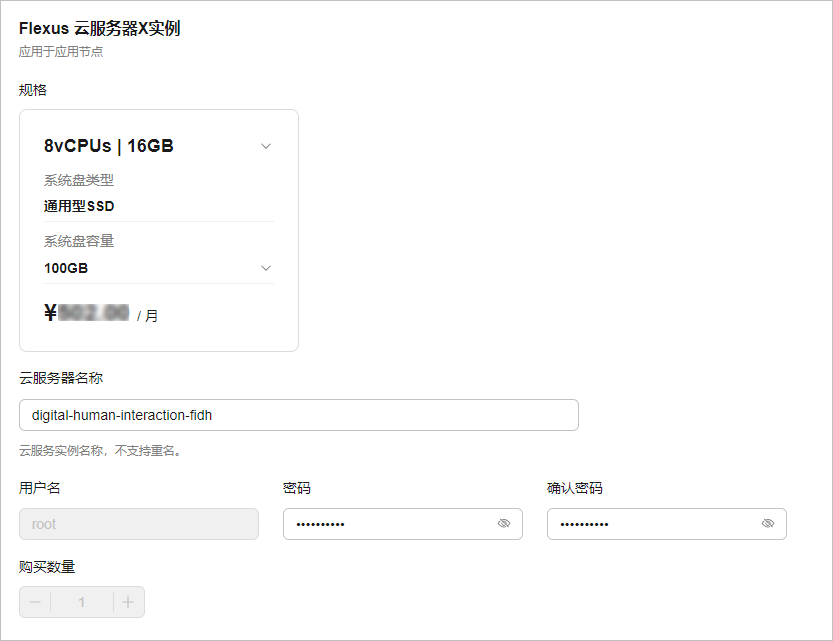
表2 Flexus云服务器X实例配置说明 参数
说明
规格
请根据业务需要选择合适的规格。单击
 可调整CPU/内存配比、系统盘容量。
可调整CPU/内存配比、系统盘容量。云服务器名称
系统自动创建所选规格的云服务器。名称支持自定义、不支持重名。
密码
设置云服务器密码。长度为8~26位,密码至少必须包含大写字母、小写字母、数字和特殊字符(!@$%^-_=+[{}]:,./?)中的三种。用户名默认为root。
购买数量
不支持修改,默认购买数量为1。
- 设置1台Flexus云服务器X实例配置(模型节点),用于部署Embedding、Reranker模型。
图4 Flexus云服务器X实例配置
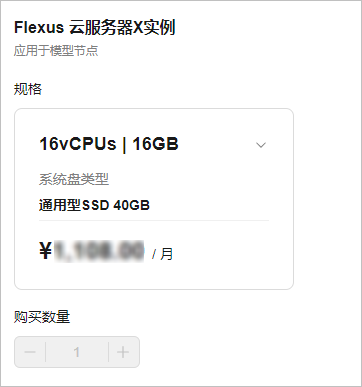
表3 Flexus云服务器X实例配置说明 参数
说明
规格
请根据业务需要选择合适的规格。单击
 可调整CPU/内存配比。
可调整CPU/内存配比。购买数量
不支持修改,默认购买数量为1。
- 设置MetaStudio服务配置。
图5 MetaStudio服务配置
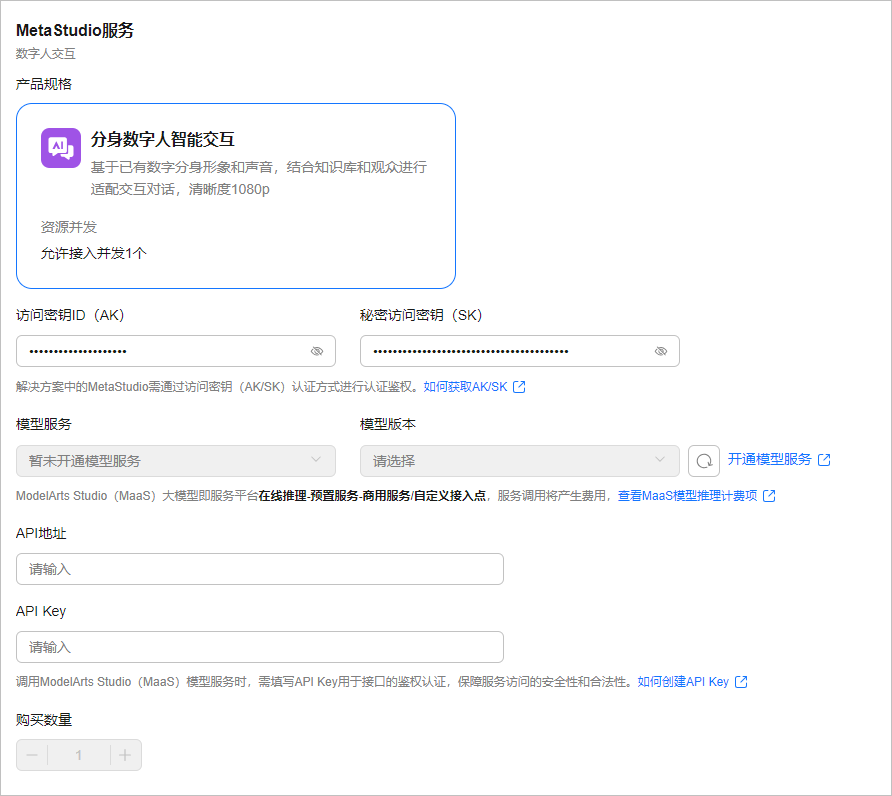
表4 MetaStudio服务配置说明 参数
说明
产品规格
默认分身数字人智能交互:基于已有数字分身形象和声音,结合知识库和观众进行适配交互对话,清晰度1080p。
访问密钥ID(AK)
访问密钥ID(AK),识别访问用户的身份,长度为20位,仅支持大写字母和数字,用于订购数字内容生产线 MetaStudio 智能交互服务。请参见获取访问密钥AK/SK。
秘密访问密钥(SK)
秘密访问密钥(SK),对请求数据进行签名验证,长度为40位,仅支持大小写字母和数字,用于订购数字内容生产线 MetaStudio 智能交互服务。请参见获取访问密钥AK/SK。
模型服务
若未开通模型服务默认置灰,请先开通模型服务。请参见在MaaS预置服务中开通商用服务。
注意:ModelArts Studio(MaaS)模型服务“在线推理-预置服务-商用服务/自定义接入点”,服务调用将产生费用。请参见MaaS模型推理计费项。
模型版本
选择模型服务的模型版本。
API地址
选择模型服务和模型版本后,自动获取所选模型的API地址。
API Key
调用ModelArts Studio(MaaS)模型服务时,需填写API Key用于接口的鉴权认证,保障服务访问的安全性和合法性。请参见创建API Key。
购买数量
不支持修改,默认购买数量为1。
- 设置弹性公网 IP配置。
图6 弹性公网 IP配置
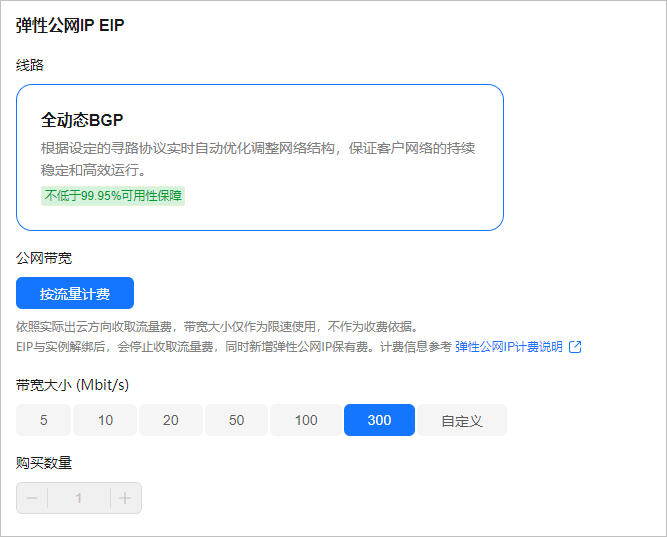
表5 弹性公网 IP配置说明 参数
说明
线路
默认全动态BGP:可根据设定的寻路协议实时自动优化调整网络结构,以保证客户网络的持续稳定和高效运行。
公网带宽
默认按流量计费:按照实际使用的流量来计费。
带宽大小
根据业务需要,选择所需的带宽大小。单位:Mbit/s,取值范围:1~300Mbit/s。
购买数量
不支持修改,默认购买数量为1。
- 查看页面右侧的“配置概要”,确认解决方案配置详情。
图7 配置概要
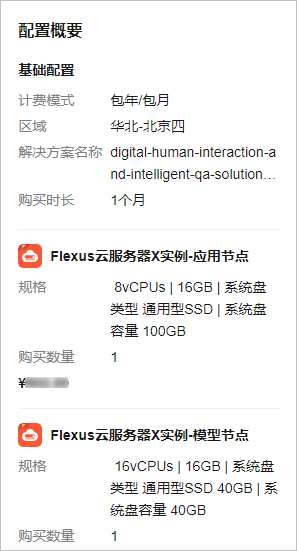
- 单击“一键部署”,系统将通过自动支付完成扣款,请确保账户余额充足。
- 一键部署后自动跳转至资源栈详情页面。
- 待“事件”页面出现“Apply required resource success”,表示该解决方案已经部署完成。
图8 部署完成